Hallo an alle, Wenn Sie ein PC-Spieler sind, sind Sie wahrscheinlich mit Steam vertraut. Es ist eine digitale Vertriebsplattform, mit der Sie Spiele kaufen und spielen können. Manchmal kann es jedoch zu einem Fehler kommen, bei dem Ihre Steam-Transaktionen ausstehen. Das kann frustrierend sein, aber keine Sorge, es gibt ein paar Dinge, die Sie tun können, um es zu beheben. Versuchen Sie zunächst, Steam neu zu starten. Dadurch kann das Problem oft behoben werden. Wenn das nicht funktioniert, versuchen Sie, Ihren Steam-Download-Cache zu leeren. Gehen Sie dazu zu Steam > Einstellungen > Downloads und klicken Sie auf die Schaltfläche „Download-Cache löschen“. Wenn Sie immer noch Probleme haben, können Sie versuchen, den Steam-Support zu kontaktieren. Sie können Ihnen möglicherweise helfen, das Problem zu beheben. Danke fürs Lesen! Ich hoffe, dieser Artikel hat Ihnen geholfen, den Fehler „Steam-Transaktion ausstehend“ zu beheben.
So entfernen Sie alle Hyperlinks in Excel
Viele Steam-Benutzer können die Transaktion nicht abschließen. Der Versuch, dasselbe zu tun, Benutzer Gesicht Fehler bei ausstehender Transaktion auf Steam. In diesem Beitrag werden wir über dieses Problem sprechen und sehen, wie Sie es beheben können.
Unten ist die Fehlermeldung, die Steam-Benutzer sehen.
Diesen ausstehenden Kauf stornieren?
Dieser Kauf steht noch aus. Ihr Zahlungsanbieter hat uns noch nicht mitgeteilt, ob er Ihnen diese Transaktion in Rechnung stellen wird.
Dadurch wird der Kauf auf Steam storniert. Wenn Sie diesen Kauf noch nicht bei Ihrem Zahlungsanbieter storniert haben, tun Sie dies jetzt, um sicherzustellen, dass er Ihnen nichts in Rechnung stellt.

Warum sagt Steam, dass ich eine ausstehende Transaktion habe?
Steam meldet „Transaktion ausstehend“, wenn Sie eine neue Transaktion starten, ohne die vorherige abzuschließen oder abzulehnen. Dies kann jedoch auch aufgrund eines Fehlers passieren. Wenn Steam keine Verbindung zu seinem Server herstellen kann oder Sie Probleme haben, sich mit dem Internet zu verbinden, wird möglicherweise die Meldung „Transaktion ausstehend“ angezeigt. Sie müssen sich jedoch keine Sorgen machen, da diese Probleme behoben werden können, indem Sie die danach genannten Lösungen befolgen.
Fehler bei ausstehender Steam-Transaktion
Wenn bei Steam ein Transaktionsfehler auftritt, versuchen Sie die folgenden Lösungen.
- Überprüfen Sie den Status des Steam-Servers
- Brechen Sie die Transaktion ab und versuchen Sie es erneut
- Schalten Sie Ihr VPN aus
- Stellen Sie sicher, dass Ihr Internet kein Problem darstellt
- Verwenden Sie die Steam-Website
- Versuchen Sie es mit einer anderen Zahlungsmethode
Lassen Sie uns im Detail darüber sprechen.
1] Überprüfen Sie den Status des Steam-Servers
Bevor Sie mit der Anleitung zur Fehlerbehebung fortfahren, überprüfen Sie den Status des Steam-Servers und stellen Sie sicher, dass er nicht deaktiviert ist. Sie können zu gehen steamstat.ru oder verwenden Sie einen der kostenlosen Down-Detektoren, um den Status herauszufinden. Falls der Server ausfällt, können Sie nur warten, bis das Problem behoben ist. Nachdem das Problem behoben wurde, können Sie weiterhin Transaktionen durchführen.
2] Brechen Sie die Transaktion ab und versuchen Sie es erneut.
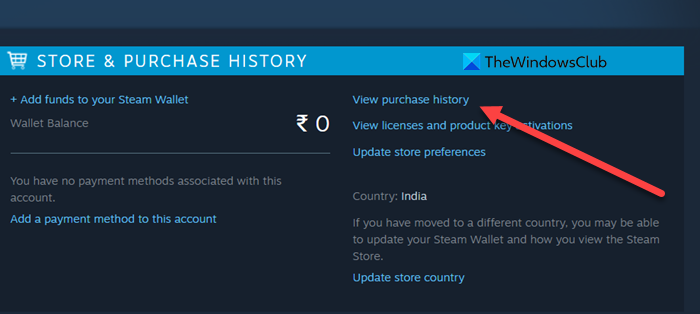
Diese Fehlermeldung erscheint, wenn der Benutzer versucht, etwas zu kaufen und die Transaktion nicht abgeschlossen wird, und er die Transaktion neu startet, ohne die vorherige abzubrechen. Um dieses Problem zu lösen, müssen Sie die Transaktion zuerst abbrechen und dann eine neue starten. Wenn Sie eine Fehlermeldung und eine Schaltfläche mit der Aufschrift „ Kauf abbrechen Klicken Sie darauf und der Kauf wird storniert. Wenn Sie diese Option nicht sehen, befolgen Sie die Anweisungen, um Ihren Kauf zu stornieren.
- offen für ein Paar kochen auf deinem Computer.
- Klicken Sie auf Ihren Benutzernamen in der linken oberen Ecke des Fensters und wählen Sie ihn aus Kontodetails.
- Drücken Sie Kaufhistorie anzeigen.
- Gehen Sie zu ausstehenden Transaktionen und setzen Sie sie einzeln zurück.
Sobald Sie alle ausstehenden Transaktionen storniert haben, starten Sie Ihren Computer neu, öffnen Sie Steam erneut und versuchen Sie erneut, Ihren Kauf zu tätigen. Hoffe das hilft dir.
Die Xbox App stürzt beim Streaming ab
3] VPN entsperren
Wenn Sie ein VPN eingerichtet haben, wird es für Ihren Computer höchstwahrscheinlich schwierig sein, sich mit dem richtigen Server zu verbinden. Und da keine Verbindung zum Server hergestellt wird, erhalten Sie eine Fehlermeldung und die Transaktion wird nicht abgeschlossen. Deaktivieren Sie einfach Ihr VPN oder einen Proxy-Server, mit dem Sie verbunden sind, starten Sie Steam neu und versuchen Sie Ihre Transaktion erneut. Hoffe dein Problem wird gelöst.
4] Stellen Sie sicher, dass Ihr Internet nicht das Problem ist
Lassen Sie uns als Nächstes überprüfen und sicherstellen, dass Ihre Internetgeschwindigkeit nicht langsam ist. Denn wenn es langsam ist, kann Steam keine Verbindung zu seinem Server herstellen und die Transaktion abschließen. Verwenden Sie also einen kostenlosen Internet-Geschwindigkeitstester, um die Bandbreite herauszufinden. Im Falle eines niedrigen Pegels starten Sie das Netzwerkgerät neu, und wenn das nicht funktioniert, wenden Sie sich an Ihren ISP und bitten Sie ihn, das Problem zu beheben.
jpg vs png vs bmp
5] Verwenden Sie die Steam-Website
Wenn Sie die Transaktion mit der Steam-Client-Anwendung nicht abschließen können, versuchen Sie dasselbe mit store.steampowered.com , das ist die offizielle Seite von Steam. Dies ist keine Lösung, sondern eine Problemumgehung, die für einige Benutzer funktioniert hat.
6] Versuchen Sie es mit einer anderen Zahlungsmethode
Wenn Sie die Zahlung immer noch nicht abschließen können, versuchen Sie es diesmal mit einer anderen Zahlungsmethode. Wenn Sie also PayPal sind, verwenden Sie Ihre Debit-/Kreditkarte und umgekehrt. Was auch immer Sie tun, das Ziel ist es, etwas anderes auszuprobieren und zu sehen, ob es hilft.
Ich hoffe, Sie können Ihr Transaktionsproblem mit den in diesem Beitrag erwähnten Lösungen lösen.
Lesen: Bei der Verarbeitung Ihrer Anfrage ist ein Fehler aufgetreten. Steam-Fehler
Wie lange dauert eine ausstehende Transaktion auf Steam?
Es gibt keine feste Regel für den Abschluss ausstehender Transaktionen auf Steam, normalerweise sollte eine Transaktion innerhalb weniger Minuten abgeschlossen sein, aber wenn es um ausstehende Transaktionen geht, sind die Dinge anders. Sie brauchen normalerweise etwa 3-5 Tage, um eine Transaktion abzuschließen. Es gibt jedoch Fälle, in denen Benutzer berichteten, dass Steam 10 Tage brauchte, um eine Transaktion abzuschließen. Wenn der Fehler „Ausstehende Transaktion“ auftritt, können Sie die in diesem Beitrag erwähnten Lösungen ausprobieren, um das Problem zu beheben.
Lesen Sie auch: Steam-Fehler beim Initialisieren oder Aktualisieren einer Transaktion behoben.















